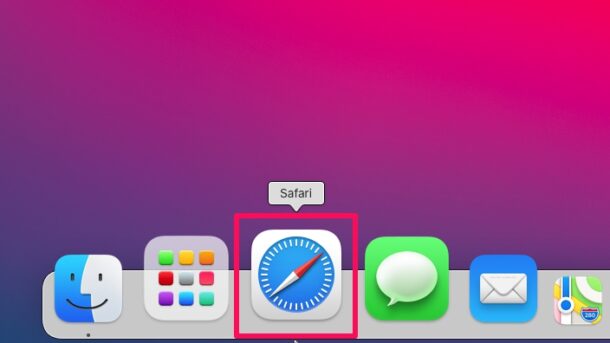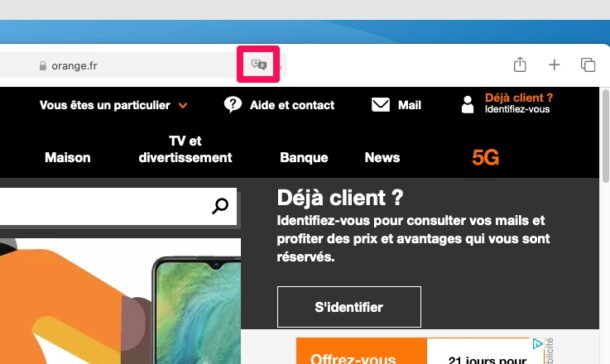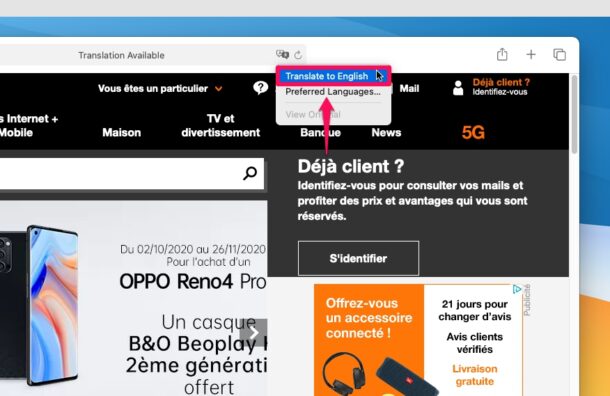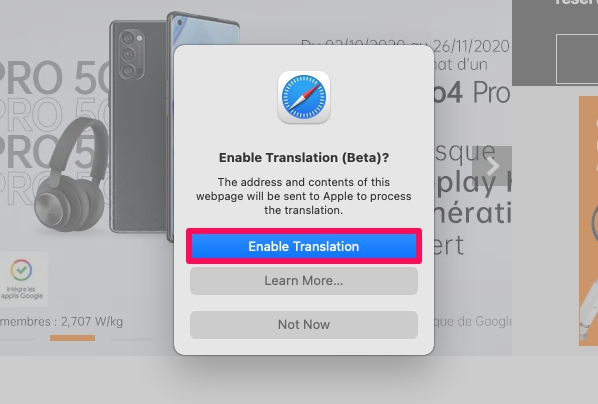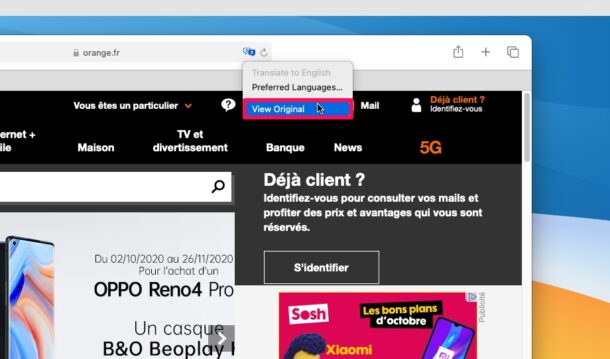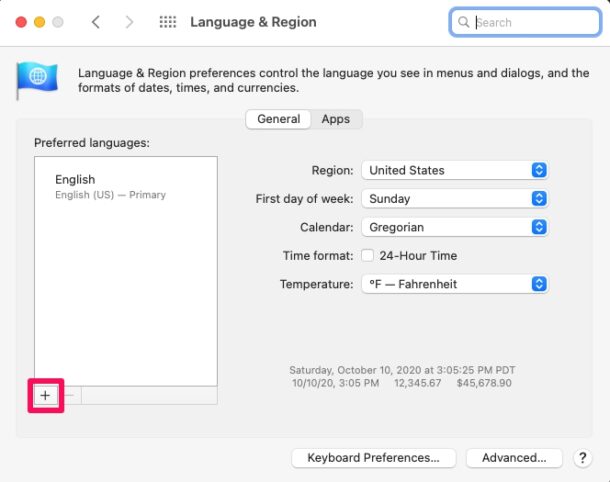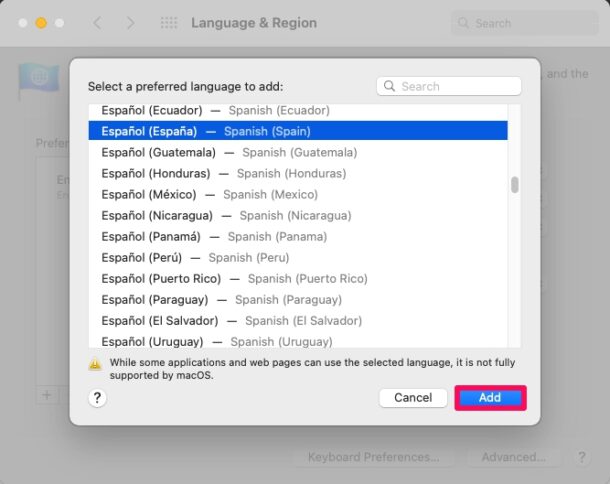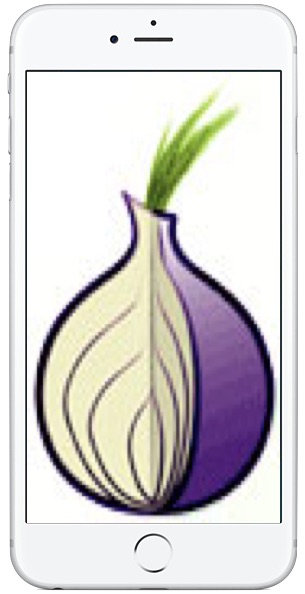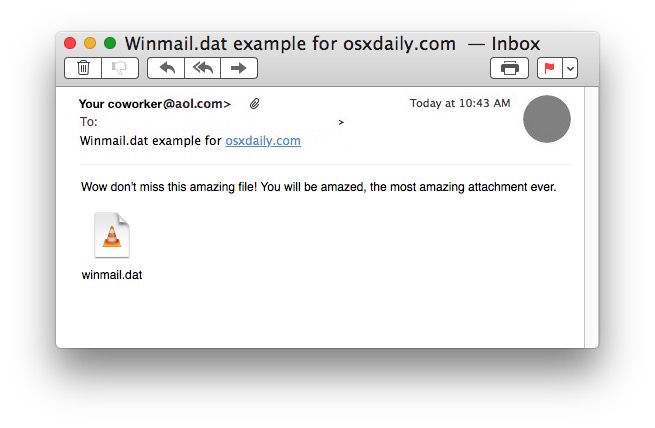Как использовать переводчик веб-страниц в Safari для Mac
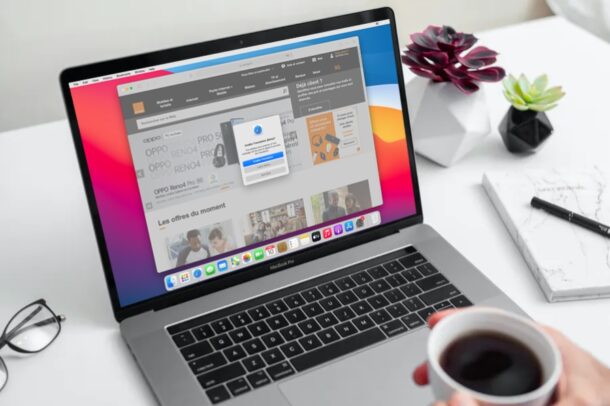
Искусственный интеллект поможет тебе заработать!
Вы когда-нибудь оказывались на веб-странице на другом языке и хотели бы мгновенно ее перевести? В последних версиях Safari для Mac вы можете использовать функцию собственного перевода для преобразования веб-страницы с иностранного языка на ваш родной. Это фантастика по многим очевидным причинам, особенно если вы хотите читать международные новости из первоисточника, а не израсходованной версией из США.
Программы для Windows, мобильные приложения, игры - ВСЁ БЕСПЛАТНО, в нашем закрытом телеграмм канале - Подписывайтесь:)
Встроенная функция языкового перевода Safari доступна для всех современных версий Safari, поэтому, если вы используете Safari 14 или новее в macOS Big Sur, Catalina, Mojave или новее, вам будет хорошо. Если вы используете более раннюю версию MacOS, вы можете найти применение в Google Chrome или Microsoft Edge, в которых также доступны функции перевода на родной язык, или вы можете использовать iPhone или iPad, если они используют современное системное программное обеспечение, так как Safari для iOS и iPadOS также имеет возможность перевода.
Хотите опробовать новую функцию перевода для перевода веб-страниц в Safari на Mac? Тогда читайте дальше!
Как перевести язык веб-страницы в Safari для Mac
Предполагая, что на вашем Mac установлена современная версия Safari, вот как вы можете переводить веб-страницы:
- Запустите «Safari» на вашем Mac из Dock, из папки Applications или Spotlight.

- Перейдите на сайт или страницу, которую нужно перевести. (Если вы просто хотите попробовать, попробуйте что-нибудь вроде https://www.lemonde.fr). После загрузки страницы вы заметите новый значок «Перевести» в правой части адресной строки, как показано ниже. .

- Щелкните значок «Перевести» и выберите «Перевести на английский». Также обратите внимание на параметр «Предпочитаемые языки», если вы заинтересованы в переводе на другой язык.

- Поскольку вы впервые используете встроенный переводчик, вы увидите всплывающее окно, как показано здесь. Нажмите «Включить перевод», чтобы продолжить.

- Теперь страница будет переведена на английский язык. Если по какой-либо причине вы хотите получить доступ к исходной странице, щелкните значок перевода и выберите «Просмотреть оригинал».

- Если вы хотите перевести страницу на другой язык, нажмите «Предпочитаемые языки». Вы перейдете к настройкам «Язык и регион» на вашем Mac. Здесь щелкните значок «+» в разделе «Предпочитаемые языки».

- Теперь просто выберите язык, который хотите использовать, и нажмите «Добавить». Теперь этот язык также будет доступен в меню перевода вместе с английским.

Вот и все. Теперь вы узнали, как воспользоваться преимуществами нового встроенного переводчика Safari на вашем Mac.
Если вам не удается найти родной переводчик в Safari и вы используете Safari 14 или более поздней версии, возможно, это связано с тем, что вы живете в неподдерживаемом регионе или пытаетесь использовать неподдерживаемый язык. Эта новая функция в настоящее время доступна только пользователям, проживающим в США, Великобритании и Канаде, но со временем она будет расширяться. Если вы слишком нетерпеливы, чтобы ждать, вы можете изменить регион вашего Mac на любую из этих стран, а затем получить доступ к переводчику.
Вы используете iPhone или iPad в качестве основного мобильного устройства? Если вы обновили свое устройство до iOS 14 / iPadOS 14 или более поздней версии, вам будет приятно узнать, что вы можете переводить веб-страницы в Safari для iPhone и iPad таким же образом, как описано здесь.
Мы надеемся, что вы смогли получить доступ к встроенному переводчику Safari и конвертировать иностранные веб-страницы на английский без каких-либо проблем. Что вы думаете об этом дополнении к Safari? Поделитесь с нами своим опытом, мыслями и советами в комментариях!
Программы для Windows, мобильные приложения, игры - ВСЁ БЕСПЛАТНО, в нашем закрытом телеграмм канале - Подписывайтесь:)